M.2 SSD「PX-512M8PeG」へWindows7をインストールし速度測定
初のM.2 SSDを購入しましたので、Windows7のインストール方法を含めレビューします。
購入したのはPlextor製の「PX-512M8PeG」で、インターフェイスはSATAではなくPCI-Express、そして容量は512GBです。
Windows7のインストールといっても、Win7にはSP1適用済みのインストールメディアにさえNVMeドライバが標準では入っていませんので、そのままではインストール不可です。
NVMeドライバがないと、M.2 SSDはウインドウズ上で認識されないからです。
なので
- 一旦通常の2.5インチのSATA接続のSSDにWindows7をインストールする。
- そのWin7上で、Microsoft製のNVMeドライバをインストールする。
- その環境にPX-512M8PeGを取り付け、PX-512M8PeGを認識させる。
- こうして構築した2.5インチSSDの環境を、PX-512M8PeGにクローンする
この工程を行えば、M.2SSDであるPX-512M8PeGから、ブートが可能になるはずです。
なにせNVMeドライバがインストールされている環境が出来上がったわけですから。
結果を先に述べると、3番を飛ばしてしまうとクローン後にPX-512M8PeGから起動させる時に、PX-512M8PeGが認識されずに起動できなかったので、必ず行う必要があります。
PX-512M8PeGもPX-512M8PeGNも両面実装ではなく片面
この製品の特徴はヒートシンクが付いている事ですが、プレクスターのサイトにはヒートシンクが付いている表面の画像のみしか載っていません。
下記画像のように、裏面にはチップが実装されておらず、両面ではなく片面というのが判明しました。

M.2スロットにインストールする分には、両面よりも片面の方が冷却が容易なので、こちらの方がいいと思います。
そして長さが80mm、幅が22mmなので「Type2280」という呼び方をするのだという事に気付きました。
今回購入した「PX-512M8PeG」の末尾に "N" が付与された「PX-512M8PeGN」という製品があります。
これはPX-512M8PeGからヒートシンクを除いた製品ですが、同様に片面なのは間違いないでしょう。
SATA SSDにWindows7をインストールする
まずは、2.5インチのSATAインターフェイスのSSDにWindows7をインストールします。
環境の構築が完了したらシャットダウンし、M.2 SSDをマザボのM.2スロットに取り付けます。
UEFIで認識される
該当製品をマザーボードのM.2スロットに取り付けた後UEFIに入ってみると、SATAのSSDと共に、きちんと認識されています。
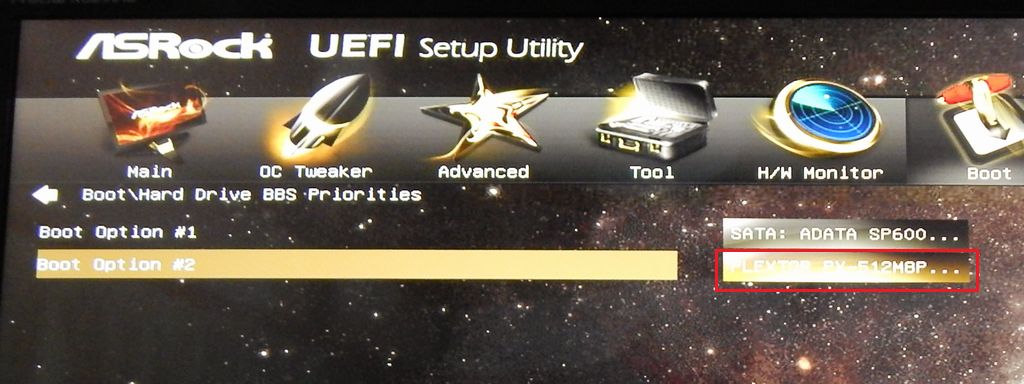
光の加減で見づらいですが「PLEXTOR」という文字が見えると思います。
BIOSレベルで認識されていれば、NVMeドライバが標準装備のWindows8以降ならインストールをする事できます。
SATAのSSDの優先順位がM.2SSDより高い事を確認し、SATA SSDよりWindows7をブートします。
「PCIデバイス」として認識される
Windows7が立ち上がったら、M.2 SSDが認識されます。
この段階では、まだNVMeドライバをインストールしていないので「ほかのデバイス」に「PCIデバイス」として認識されています。
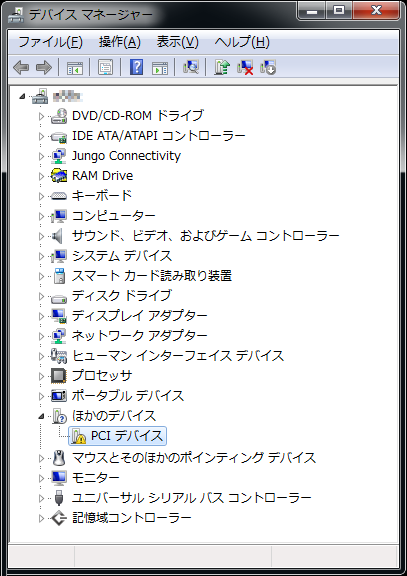
NVMeドライバ「KB2990941」をインストール
そしていよいよマイクロソフト謹製のNVMeドライバーを当てます。
Hotfix「KB2990941」が該当ドライバとなります。
ダウンロードの方法は、当サイト記事
KB2990941のダウンロード。Windows7でm.2 SSDを使うために
で詳細に説明してありますので、ご確認ください。
ダウンロードして得られた "Windows6.1-KB2990941-v3-x64.msu" を実行すると、インストールが始まります。
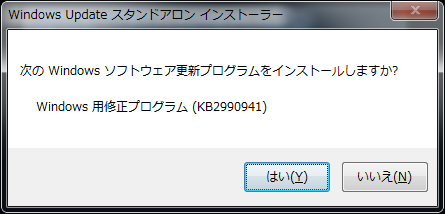
KB2990941のインストール後は、再起動が必要となります。
デバイスマネージャーでNVMe M.2 SSDが認識される
再起動後にデバイスマネージャで確認してみると、ディスクドライブに「NVMe PLEXTOR PX-512M8 SCSI Disk Device」として認識されました。
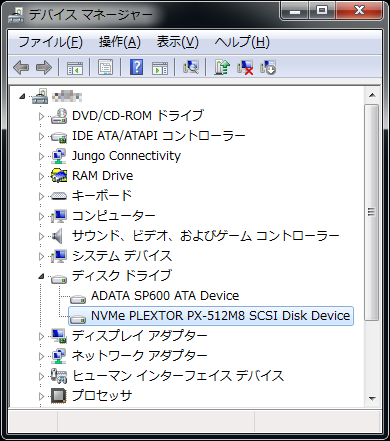
もちろん先にKB2990941をインストールしておいてから、M.2 SSDを取り付けても大丈夫です。
CrystalDiskMarkでのベンチ結果
無事認識されたので、512GB全域に一つのパーティションを作成し、CrystalDiskMark5.2.1で速度を測定してみました。
環境は以下のようになります。
| パーツ | 製品名 | 備考 |
|---|---|---|
| APU | A10-7890K | 4.1Ghz |
| マザーボード | A88M-G/3.1 | AMD製チップセット「A88X」搭載 BIOSは最新の「1.40」ではなく、 ひとつ前の「1.30」 |
| メモリ | F3-2400C11Q-32GAB | G.Skill製DDR3 2133Mhz動作のデュアルチャンネル |
メーカー公称値では、リードは2300MB/s出るはずですし、他の方のレビューでは実際そのくらいの速度が出ているケースが多いです。
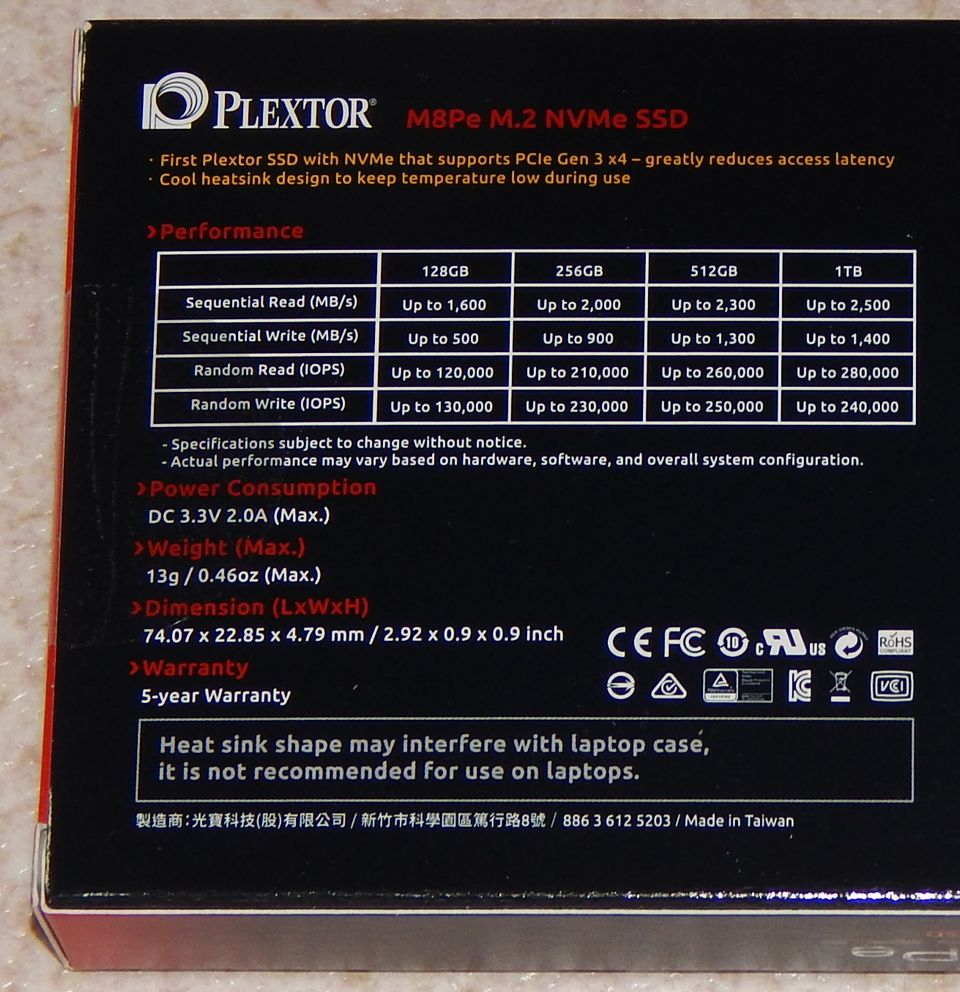
まあ、AMD環境だとどうしても足回りが弱いのは致し方なしでしょうか。
RAMディスクの速度もインテル環境よりは遅いですし。
実際の使用では1508MB/sも出てれば十分過ぎる速度といえるでしょう。
PCI Express の転送速度がボトルネックだった
しかしどうにも納得がいかず、マザーボードA88M-G/3.1のスペックを公式サイトで確認してみました。
すると

M.2スロットは、PCI Express 2.0(Gen2)のレーン数4(x4)で接続されていたのです。
PCI-EのGen2の1レーンあたりの転送速度は片方向で500Mバイト/秒なので、4レーンという事は2Gバイト/秒という事になります。
そして PCI Express 2.0 では「8b/10b」の転送方式が用いられているので、実効転送速度はその80%になります。
つまり2Gbyte/sec * 0.8 = 1600Mbyte/sec となるのです。
なので1508MB/s という数値は、帯域をほぼフルに使っていた結果だったのでした。
ちなみにPCI Express 3.0(Gen3)なら128b/130b方式の転送なので、効率は98%以上になります。
今回のようにM.2スロットがボトルネックになっている場合、M.2 -> PCIe変換ボードにM.2SSDをインストールし、それを十分な転送スピードを持つPCI Expressスロットに差し込めばボトルネックが解消し、本来の速度が出るはずです。
製品例として、玄人志向ブランドの「M.2-PCIe」があります。
これはM.2規格(Type.M) からPCI-Express x4に変換してくれるボードです。
温度
ケースの横蓋を開けた状態にし、PC付近の温度が18℃という条件で、発熱を測定してみました。
CrystalDiskInfoの最新バージョン7.0.5でも、PX-512M8PeGが認識されずリストに挙がらなかったので、代替策としてSpeedFanを使ってみると、温度だけですが表示されました。
CrystalDiskInfoでPX-512M8PeGが認識されなかったのは、プレクスター提供のドライバを適用していなかった事が原因でした。
NVMe M.2 SSDのSMARTが見えない原因はドライバ未適用
「KB2990941」だと、Windows7環境ではSMARTが読み取れないのです。
ディスクアクセスが無いアイドル時は40℃で、前述のCrystalDiskMarkテスト中の5分間は52~58℃の辺りをウロウロしていました。

58℃を記録したのはシーケンシャルリード・ライトの時で、ランダム時は50度台前半まで下がったのです。
やはりデータアクセス量が多くなるシーケンシャル時に多く発熱するのでした。
CrystalDiskMarkテスト中に製品のヒートシンクに指で触れてみると、M.2スロットへの差込口の直近はコントローラーがあるので一番温度が高く、体感では40度台前半でした。
コントローラー以外の場所、つまりNANDフラッシュがあると場所は、それよりもずっと温度が低かったです。
そしてヒートシンク無しの「PX-512M8PeGN」のレビューを行ったサイトによると、アイドル時は40℃で当方と同じですが、CrystalDiskMarkで負荷をかけた時は70℃にも達しているのです。
よって、この製品のヒートシンクでの放熱効果は十分あるといえるでしょう。
ファームウェアが更新できない原因
ファームウェアの更新をすれば、よりパフォーマンスが上がる可能性があります。
ファームウェアの確認方法は、製品を見れば分かります。
製品裏面や外箱に「F/W: 1.04」との記述があります。

また、前述のSpeedFanの画像で「Firmware 1.04」となっているので、この3点から確認すれば確実でしょう。
ファームウェアのダウンロードのためにプレクスターのサイトへと行きます。
「M8PeG 512GB Firmware for Windows OS」のバージョンが「1.05」となっていたので、ダウンロードして更新する事にしました。
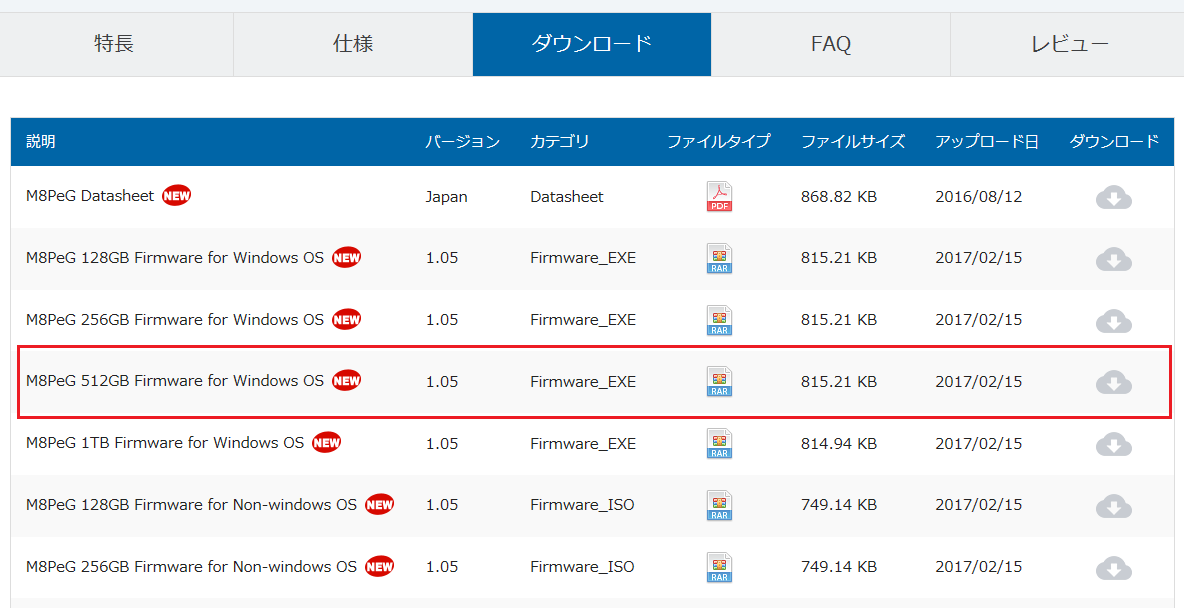
DLした "PX-512M8PeG_1.05.rar" を解凍すると "PX-512M8PeG_1.05.EXE" というファイルになりますので、実行します。
しかし約20秒後に
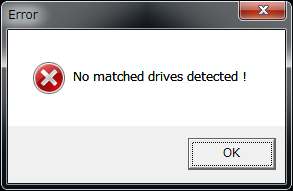
「マッチするドライバーが見つかりません」とエラーが出て、更新できませんでした。
NVMe M.2 SSDのSMARTが見えない原因はドライバ未適用
の通りに、Plextor提供のベータドライバを適用してもこのメッセージが出て、更新できません。
おそらくベータドライバーが原因だと判断し、標準でNVMeのドライバを持っているWindows10をインストールしてからファームの更新を試みると、無事に更新することができました。

ファームウェアが更新できなかった理由は、Windows7だったからでした。
TrueImage2016でクローンし、NVMe M.2 SSDから起動完了
ファームウェアの問題はさておき、これで2.5インチSATAのSSDにインストールされたWindows7に、NVMeドライバが組み込まれた状態となりました。
後は2.5インチSATA SSDから、PX-512M8PeGへディスクのクローンを作成すればOKです。
ディスクのクローンは、WindowsXP時代にはXP標準のASR(Automated System Recovery)を使用していたのですが、Vista以降はAcronisのTrue Imageを使用しています。
ASRだとファイル単位でのバックアップ及びリカバリーなので遅かったのですが、True Imageだとセクター単位で行われるので早いです。
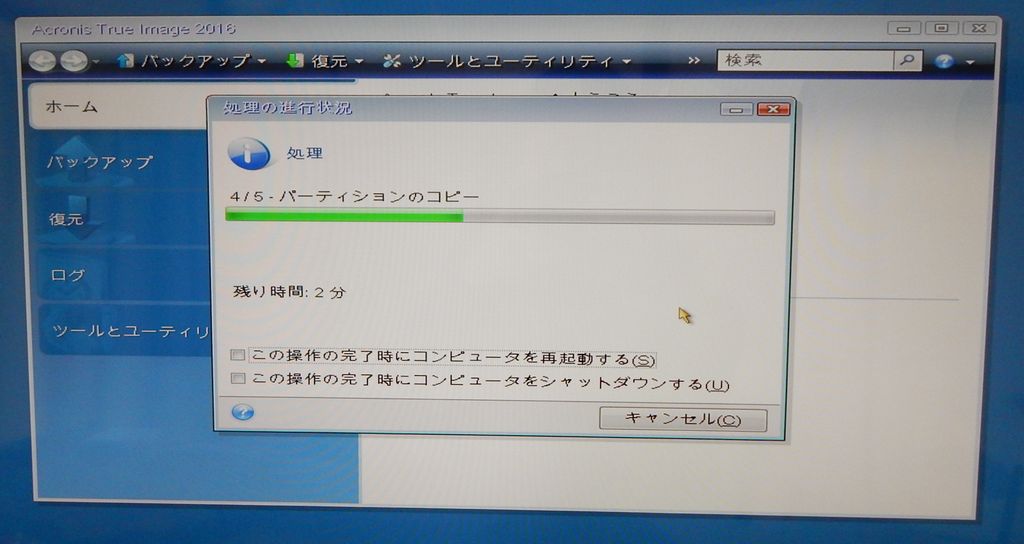
クローン完了後は、何の問題もなくM.2SSDのPX-512M8PeGからWindows7が起動しました。
4月に入って段々と温かくなり温度が気になりだしたので、製品純正ヒートシンクの上にさらにヒートシンクを取り付ける事にしました。
M.2 SSDの冷却ヒートシンク取り付け方法を図解しレビュー!ファン無しで十分冷える
も是非ご覧ください。

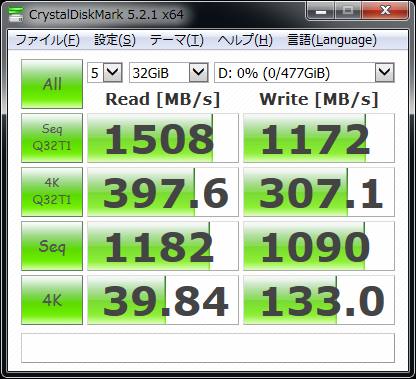
詳細な記事どうもありがとうございます。
この記事の通りに、僕もTrue Imageでクローンしてインストールしてみたら、無事にうまく作動してくれました。
もう一年近く安定して稼動しています。
もっさんラブさん、こんばんは。
Windows7用ドライバが無かったり見つからなかったりしても、KB2990941を適用した状態をTrueImage等でクローンすれば起動ドライブとして扱えますね。
無事にブートドライブとして1年以上も稼動されているという事で嬉しく思います。
ご報告をいただきまして、ありがとうございました。